Koj tuaj yeem siv cov qauv ntawv nthuav dav rau cov lej yooj yim-crunching, xws li ntxiv lossis rho tawm, thiab suav ntau dua xws li kev txiav nyiaj them poob haujlwm lossis qhov nruab nrab ntawm tus tub ntxhais kawm qhov kev xeem. Yog tias koj hloov cov ntaub ntawv, MS Works yuav rov xam cov lus teb tsis tas koj yuav tsum rov sau cov qauv.
MS Works tau txiav tawm xyoo 2007 thiab tsis muaj kev txhawb nqa los ntawm Microsoft lawm. Rau kev ua haujlwm tam sim no ntxiv, hloov mus rau qhov tam sim no ntawm Microsoft Excel lossis Google Sheets.
Sau cov Formula
Kev sau cov qauv hauv MS Works spreadsheet yog txawv me ntsis ntawm qhov nws ua tiav hauv chav lej.
Ib qho MS Works formula pib nrog qhov sib npaug (=) es tsis xaus nrog nws.
Daim paib sib npaug ib txwm mus hauv lub xov tooj uas koj xav kom cov lus teb tshwm sim.
Daim paib sib npaug qhia MS Works tias qhov hauv qab no yog ib feem ntawm cov qauv thiab tsis yog lub npe lossis tus lej xwb.
An MS Works formula xav li no:
=3 + 2
Rather than:
3 + 2=
Cell References in Formula
Thaum cov qauv hauv cov kauj ruam dhau los ua haujlwm, nws muaj qhov tsis zoo. Yog tias koj xav hloov cov ntaub ntawv raug xam, koj yuav tsum hloov kho lossis rov sau cov qauv.
Ib txoj hauv kev zoo dua yog sau cov qauv kom koj tuaj yeem hloov cov ntaub ntawv yam tsis tas yuav hloov cov qauv nws tus kheej.
Yuav ua li cas, koj yuav ntaus cov ntaub ntawv mus rau hauv lub hlwb thiab tom qab ntawd, hauv cov qauv, qhia MS Works uas cov hlwb hauv daim ntawv nthuav qhia cov ntaub ntawv nyob hauv. Ib lub xovtooj ntawm qhov chaw nyob hauv daim ntawv nthuav qhia yog hu ua nws cov ntaub ntawv xovtooj..
Yuav kom nrhiav tau lub xovtooj ntawm tes, saib cov kab lus hauv kab ntawv txhawm rau nrhiav seb kab twg lub cell nyob hauv thiab hla mus nrhiav kab twg nws nyob hauv.
Kev siv ntawm tes yog kev sib txuas ntawm kab ntawv thiab kab lej - xws li A1, B3, lossisZ345 . Thaum sau ntawv xov tooj ntawm tes, tsab ntawv kab ntawv ib txwm los ua ntej.
Yog li, tsis txhob sau cov qauv no hauv cell C1:
=3 + 2
Sau qhov no hloov:
=A1+ A2
Thaum koj nyem rau ntawm lub xovtooj ntawm tes uas muaj cov qauv hauv MS Works (saib daim duab saum toj no), cov qauv ib txwm tshwm nyob rau hauv daim ntawv qhia bar nyob saum kab ntawv.
Hloov kho MS Works Spreadsheets Formula
Thaum koj siv cov ntaub ntawv xovtooj ntawm tes hauv MS Works spreadsheet formula, cov qauv yuav hloov kho thaum twg cov ntaub ntawv cuam tshuam hauv daim ntawv hloov pauv.
Piv txwv li, yog tias koj paub tias cov ntaub ntawv hauv xov tooj A1 yuav tsum yog 8 es tsis yog 3, koj tsuas yog yuav tsum hloov cov ntsiab lus ntawm tes A1.
MS Works hloov kho cov lus teb hauv cell C1. Cov mis nws tus kheej tsis tas yuav hloov pauv vim nws tau sau siv cov ntaub ntawv xovtooj.
Koj tuaj yeem hloov cov ntaub ntawv tau yooj yim.
- Xaiv tes A1
- Tim ib 8
- nias tus ENTER tus yuam sij ntawm cov keyboard
Cov lus teb hauv cell C1, qhov twg cov mis yog, tam sim ntawd hloov ntawm 5 mus rau 10, tab sis cov mis nws tus kheej tsis hloov.
Tus lej ua lej hauv cov qauv
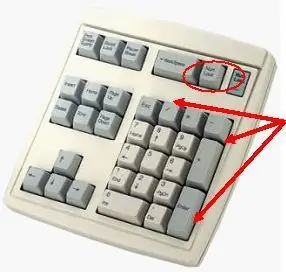
Tsim cov qauv hauv MS Works Spreadsheets tsis yog qhov nyuaj. Tsuas yog muab cov xov tooj ntawm tes ntawm koj cov ntaub ntawv nrog tus neeg teb xov tooj raug.
Cov neeg ua lej siv hauv MS Works spreadsheets cov qauv zoo ib yam li cov siv hauv chav lej.
- Subtraction - rho tawm kos npe (- )
- Ntxiv - ntxiv kos npe (+)
- Division - forward-slash (/)
- Multiplication - asterisk ()
- Exponentiation - caret (^)
Kev Ua Haujlwm
Yog tias siv ntau dua ib tus neeg siv hauv cov qauv, muaj ib qho kev txiav txim tshwj xeeb uas MS Works yuav ua raws li cov haujlwm lej no. Qhov kev txiav txim ntawm kev ua haujlwm no tuaj yeem hloov pauv los ntawm kev ntxiv cov brackets rau qhov sib npaug. Ib txoj hauv kev yooj yim kom nco qab qhov kev txiav txim ntawm kev ua haujlwm yog siv cov lus luv:
BEDMAS
Kev Txiav Txim ntawm Kev Ua Haujlwm yog:
Brackets
Exponents
Division
M ultimplication
A ddition
S ubtraction
Txhua yam haujlwm uas muaj nyob rau hauv cov hlua yuav ua ntej
Exponents yog ua tiav thib ob.
MS Works suav tias kev faib lossis faib ua haujlwm yog qhov tseem ceeb sib npaug thiab ua cov haujlwm no nyob rau hauv qhov kev txiav txim lawv tshwm sim sab laug mus rau sab xis hauv kab zauv.
MS Works kuj suav tias qhov sib ntxiv thiab rho tawm yog qhov tseem ceeb sib npaug. Qhov twg yog qhov tshwm sim thawj zaug hauv qhov sib npaug, qhov sib ntxiv lossis kev rho tawm, yog qhov ua haujlwm ua ntej.
MS Ua Haujlwm Cov Ntawv Qhia Cov Ntawv Qhia: Kauj Ruam 1 ntawm 3 - Nkag Cov Ntaub Ntawv
Cia sim ua ib kauj ruam ua piv txwv. Peb yuav sau cov qauv yooj yim hauv MS Works spreadsheet ntxiv cov lej 3 + 2.
Nws yog qhov zoo tshaj rau koj nkag mus rau tag nrho koj cov ntaub ntawv rau hauv daim ntawv nthuav dav ua ntej koj pib tsim cov qauv. Txoj kev no, koj yuav paub yog tias muaj teeb meem layout, thiab nws tsis tshua muaj tias koj yuav tau kho koj cov qauv tom qab.
- Ntaus 3 hauv xov tooj A1 thiab nias lub ENTER tus yuam sij ntawm cov keyboard.
- Ntaus ib 2 hauv xov tooj A2 thiab nias lub ENTER tus yuam sij ntawm cov keyboard.
Thaum tsim cov qauv hauv MS Works Spreadsheets, koj ALWAYS pib los ntawm kev ntaus tus cim sib npaug. Koj ntaus nws hauv lub xovtooj uas koj xav kom cov lus teb tshwm.
- Xaiv xovtooj C1(tshaj tawm dub hauv daim duab) nrog koj tus nas pointer.
- Tau qhov sib npaug ntawm lub xov tooj C1.
-
Tom qab ntaus tus lej sib npaug hauv kauj ruam 2, koj muaj ob txoj kev xaiv ntxiv rau kev siv xovtooj ntawm tes rau daim ntawv qhia zaub mov.
- Koj tuaj yeem sau lawv hauv lossis,
- Koj tuaj yeem siv MS Works feature hu ua taw tes. Taw tes tso cai rau koj nyem nrog koj tus nas ntawm lub xov tooj ntawm tes uas muaj koj cov ntaub ntawv los ntxiv nws cov xov tooj siv rau cov qauv.
- Xaiv tes A1 nrog tus nas pointer
- Type a plus (+) sign
- Nias ntawm tes A2 nrog tus nas pointer
- nias tus ENTER tus yuam sij ntawm cov keyboard
- Cov lus teb 5 yuav tsum tshwm sim hauv cell C1.






